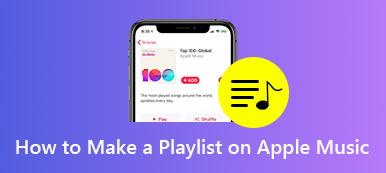Kiedy nagle zauważysz, że listy odtwarzania Apple Music zniknęły, niezależnie od tego, czy usunąłeś je przez przypadek, czy też utraciłeś pliki na iPhonie podczas automatycznej synchronizacji, jak odzyskać usuniętą listę odtwarzania Apple Music? Czy to oznacza, że nie można odzyskać plików? Dowiedz się więcej o 4 najlepszych metodach odzyskiwania usuniętych list odtwarzania w Apple Music z artykułu.
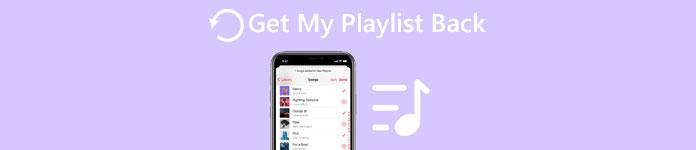
- Część 1. Przywróć usunięte listy odtwarzania Apple Music za pomocą oprogramowania do odzyskiwania danych
- Część 2. Odzyskaj usuniętą muzykę Apple z kopii zapasowej iCloud
- Część 3. Odzyskaj usunięte listy odtwarzania Apple Music za pomocą udostępnionych łączy
- Część 4. Warunki konieczne, aby uniknąć przypadkowego usunięcia listy odtwarzania w Apple Music
- Część 5. Często zadawane pytania dotyczące przywracania usuniętych list odtwarzania Apple Music
Część 1 Przywróć usunięte listy odtwarzania Apple Music za pomocą oprogramowania do odzyskiwania danych
Aby uzyskać praktyczne rozwiązanie pozwalające łatwo odzyskać usuniętą listę odtwarzania Apple Music na telefonie iPhone, Apeaksoft iPhone Data Recovery to najlepsza metoda odzyskiwania plików z iPhone'a, kopii zapasowej iTunes i kopii zapasowej iCloud. Umożliwia zapisywanie danych utraconych przez resetowanie do ustawień fabrycznych, przypadkowe usunięcie i wiele innych scenariuszy.

4,000,000 + Pliki do pobrania
Odzyskaj przypadkowo usunięte, utracone, brakujące lub przywrócone do ustawień fabrycznych listy odtwarzania.
Przejrzyj usunięte listy odtwarzania lub inne pliki przed odzyskaniem danych.
Pobierz pliki bezpośrednio z iPhone'a, a także kopie zapasowe iTunes / iCloud.
Obsługuje najnowsze wersje iPhone, iPad, iPod i iOS, w tym iOS 18.
Pobierz i zainstaluj odzyskiwanie danych iPhone'a, uruchom program na swoim komputerze. Gdy program wykryje iPhone'a, należy odblokować urządzenie i zaznaczyć opcję Zaufaj na iPhonie. Co więcej, musisz wpisać hasło iPhone'a 2-4 razy po zaufaniu komputerowi.
 Krok 2 Odzyskaj listę odtwarzania Apple Music z iPhone'a
Krok 2 Odzyskaj listę odtwarzania Apple Music z iPhone'aWybierz Odzyskaj z trybu urządzenia iOS. Możesz kliknąć Rozpocznij skanowanie przycisk, aby bezpośrednio skanować usunięte listy odtwarzania Apple Music z telefonu iPhone. Pobieranie wszystkich plików, w tym muzyki, filmów, zdjęć i innych plików, zajmuje trochę czasu.

Uwaga: Aby odzyskać tylko usunięte pliki, możesz wybrać pokazany wynik, na przykład Pokaż wszystko or Pokaż tylko usunięte. Umożliwia łatwe przeglądanie usuniętych list odtwarzania Apple Music.
Krok 3 Odzyskaj usunięte listy odtwarzania muzyki ApplePo wybraniu wszystkich plików, które chcesz odzyskać, możesz kliknąć przycisk Recover przycisk, aby pobrać plik. Następnie możesz wybrać folder docelowy na komputerze i zapisać go jako kopię zapasową. Teraz kliknij Otwarte przycisk, aby uzyskać żądany plik.
Część 2 Odzyskaj usuniętą muzykę Apple z kopii zapasowej iCloud
Podczas synchronizacji Apple Music przez iCloud Music Library, niektóre utwory zostaną zastąpione własną wersją, a inne zastąpione plikami AAC o wielkości 256 KB / s. Po prostu dostosuj ustawienia biblioteki muzycznej iCloud, aby odzyskać usuniętą listę odtwarzania Apple Music, jak poniżej.
Krok 1 Iść do Ustawienia Aplikacja na iPhonie. Przewiń w dół i dotknij sekcji Muzyka, aby dostosować ustawienia biblioteki muzycznej iCloud.
Krok 2 Włącz oba Apple Music i iCloud Music Library. Jeśli funkcja została już włączona, należy ją wyłączyć i aktywować.
Krok 3 Pojawi się wyskakujące okienko z pytaniem, czy włączyć iCloud Music Library, możesz wybrać Łączyć opcja potwierdzenia.
Uwaga: Jest to metoda scalania i zastępowania usuniętych utworów Apple Music lub list odtwarzania utworami znajdującymi się już w iCloud. Możesz wrócić do Apple Music, aby znaleźć wszystkie swoje piosenki.

Część 3 Odzyskaj usunięte listy odtwarzania Apple Music za pomocą udostępnionych łączy
Możesz także odzyskać usunięte listy odtwarzania Apple Music, tworząc nowe. Sprawdź, czy masz udostępnił kilka linków do listy odtwarzaniamożesz po prostu odzyskać usunięte pliki kilkoma kliknięciami.
Jeśli już udostępniłeś listy odtwarzania innym znajomym za pośrednictwem łącza, możesz wybrać wszystkie swoje utwory i utworzyć nową listę odtwarzania. Nie zapomnij podać nowych linków do zastępczych list odtwarzania. Powinna to być skuteczna metoda odzyskiwania usuniętej listy odtwarzania Apple Music za pośrednictwem pliku Udział opcja.
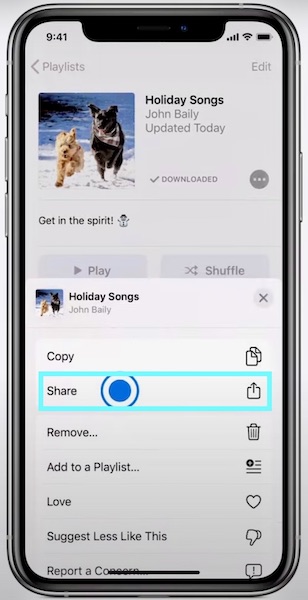
Część 4 Wymagania wstępne, aby uniknąć przypadkowego usunięcia listy odtwarzania w Apple Music
Aby uniknąć przypadkowego usunięcia listy odtwarzania w Apple Music na iPhonie lub iPadzie, możesz wykonać następujące kroki, aby uniknąć usunięcia listy odtwarzania na iPhonie, jak pokazano poniżej.
- Często twórz kopie zapasowe plików muzycznych i list odtwarzania na komputerze lub zewnętrznym dysku twardym.
- Upewnij się, że Apple zna komputer z biblioteką muzyczną, a cała lista odtwarzania jest Twoim podstawowym urządzeniem.
- Usuń zaznaczenie opcji Usuń pobieranie podczas usuwania utworu muzycznego lub listy odtwarzania z iTunes na komputerze.
Część 5. Często zadawane pytania dotyczące przywracania usuniętych list odtwarzania Apple Music
Czy usunięcie listy odtwarzania w Apple Music powoduje usunięcie utworów?
Gdy usuniesz muzyczną listę odtwarzania, wszystko, co zostanie utracone, to sama lista. Nie ma to żadnego wpływu na muzykę i pliki na liście. Pozostają w Twojej Bibliotece lub na Twoim komputerze. Nie musisz się więc martwić o utratę plików muzycznych.
Dlaczego moja lista odtwarzania Apple Music nagle zniknęła?
Może się tak zdarzyć, ponieważ Twoja subskrypcja Apple Music wygasła, w wyniku czego Twoja muzyka nie jest odtwarzana, a lista muzyki znika. Innym częstym powodem jest to, że Twoje urządzenie ma nieprzewidywalne błędy po aktualizacji systemu, co uniemożliwia prawidłowe wyświetlanie listy.
Dlaczego moja Apple Music ciągle usuwa listę odtwarzania?
Powodem tego jest prawdopodobnie to, że masz otwartą Optymalizację pamięci. Jeśli włączysz tę opcję, Apple Music automatycznie usunie muzykę, która nie była odtwarzana przez długi czas. Aby tego uniknąć, możesz go wyłączyć w Ustawienia > Muzyka > Zoptymalizuj pamięć masową.
Jak wykonać kopię zapasową moich list odtwarzania Apple Music w iTunes?
Najpierw otwórz iTunes na komputerze i znajdź listę odtwarzania, którą chcesz zarchiwizować, na pasku bocznym po lewej stronie. Kliknij filet > Biblioteka > Eksportuj listę odtwarzania. Pojawi się wyskakujące okienko, w którym możesz wybrać format. Wybierać XML. Następnie możesz wybrać folder docelowy, w którym chcesz zapisać swoją listę odtwarzania na komputerze.
Czy inne osoby będą mogły przeglądać udostępnioną listę odtwarzania w Apple Music, jeśli ją usunę?
Jeśli usuniesz swoje udostępnione listy, nie będziesz mógł ich znaleźć w bibliotece swojego Apple Music, ale jeśli ktoś śledzi listę utworów, nadal będzie mógł zobaczyć usuniętą listę utworów.
Podsumowanie
Jeśli właśnie przez przypadek usunąłeś niektóre listy odtwarzania Apple Music, możesz dowiedzieć się więcej o 3 najlepszych metodach odzyskać usuniętą listę odtwarzania muzyki Apple na swoim iPhonie. Po prostu zrelaksuj się i wybierz pożądane rozwiązanie. Co więcej, możesz także poczynić pewne przygotowania, aby uniknąć wypadków w przyszłości.